一.Docker下载安装
一般情况下,我们可以从Docker官网docker下载安装文件,但是官方网站由于众所周知的原因,不是访问慢,就是下载慢。下载docker安装包动不动就要个把小时,真是极大的影响工作效率。各种挖掘后,找到一个又快又靠谱的docker下载(主要是Windows版)地址:https://oomake.com/download/docker-windows
我这里下载的是Docker Community Edition 18.06.1-ce-win73 2018-08-29.exe。
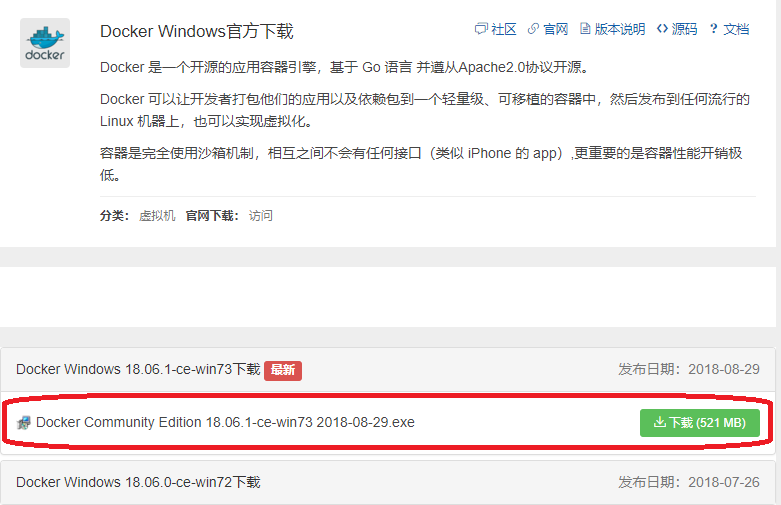
双击下载下来的Docker Community Edition 18.06.1-ce-win73 2018-08-29.exe安装包,安装成功后将会在桌面产生一个Docker快捷图标。
二.运行Docker
双击运行Docker,竟然报"Hardware assisted virtualization and data execution protection must be enabled in the BIOS. See https://docs.docker.com/docker-for-windows/troubleshoot/#virtualization-must-be-enabled"错误。
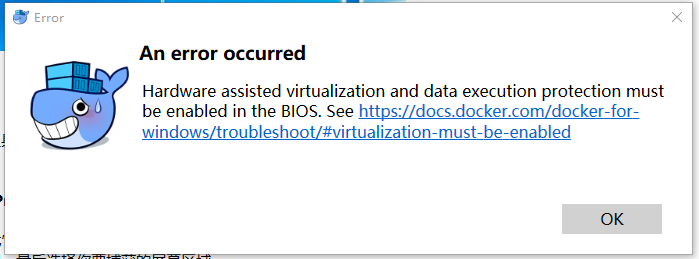
解决方法:
Docker在Win10中是基于Win10自带的虚拟机Hyper-V运作的。安装前需要确保在BIOS中已经开启了CPU虚拟化,不然的话在安装完后的初启动会报以上错误。点击“任务管理器”->"性能"查看虚拟化是否被开启。下图显示本机虚拟化被禁用,需要启用。
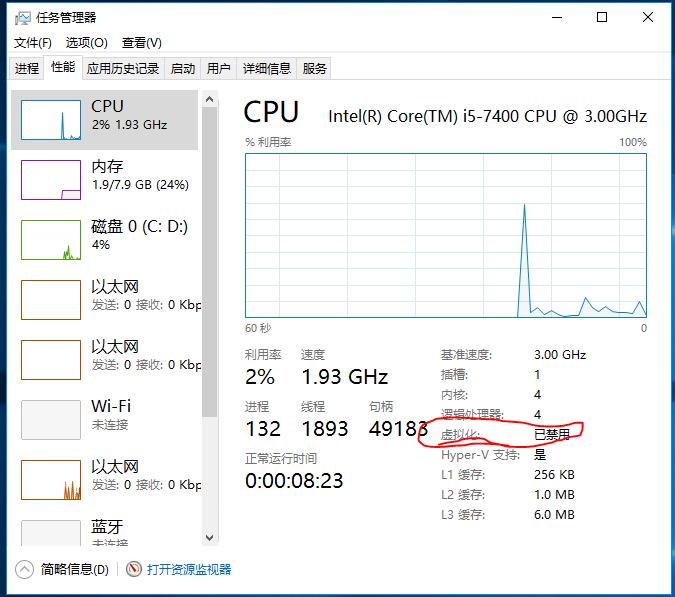
进入BIOS > >Intel Virtual Technology> Enabled,按F10保存设置。
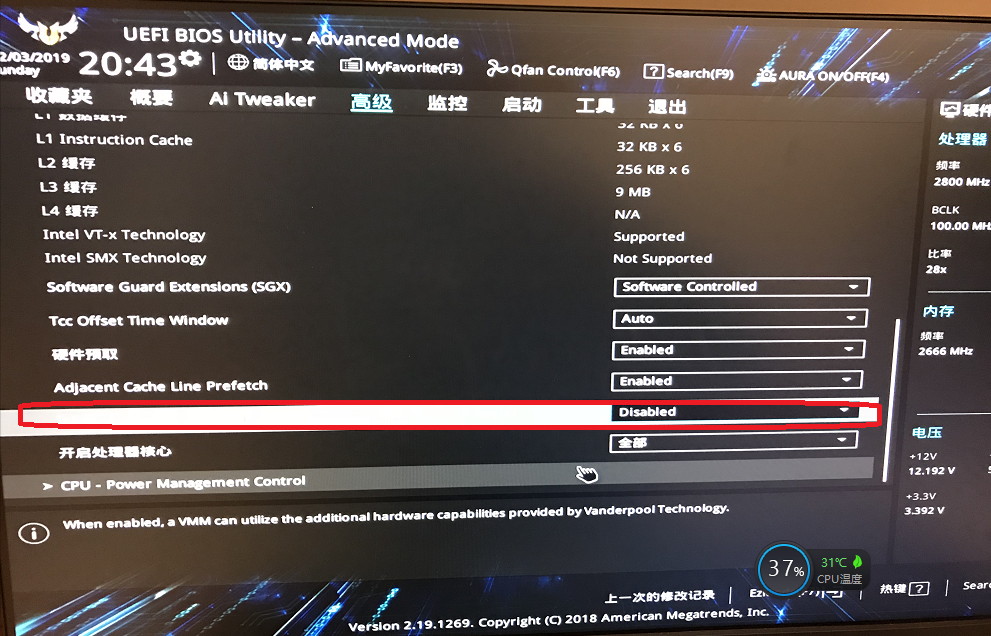
进入系统后再次查看虚拟化已开启。

再次双击docker运行docker,将启动docker。
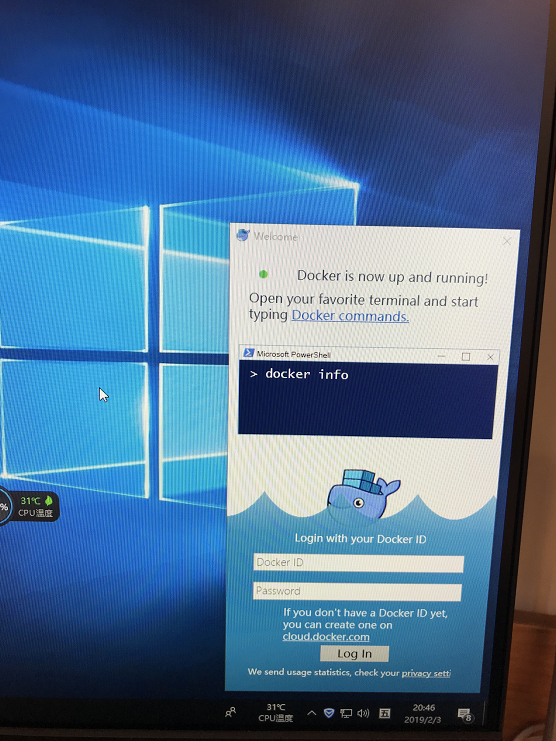
此时在电脑桌面的右下角将会看到docker正在运行,也表明Docker启动成功。

三.命令行窗口运行docker命令
打开cmd窗口,输入docker,输出如下docker提示信息,也表明docker已安装启动正常。
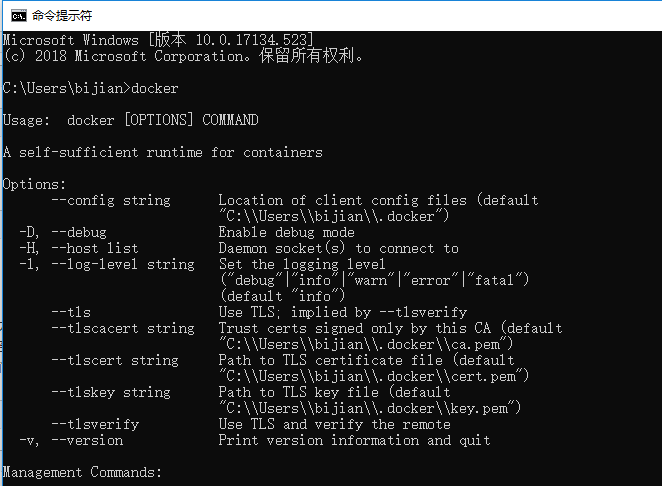
再次输入docker ps命令(列出容器),如下所示:
